Activer SSH sur Steam Deck: un guide étape par étape
Liens rapides
Le jeu de vapeur n'est pas seulement une merveille de jeu; C'est également une puissance pour les utilisateurs de PC portables. Grâce à son mode de bureau, vous pouvez plonger dans plus que le jeu. Un besoin commun parmi les utilisateurs est d'accéder au stockage interne à distance, et c'est là que SSH entre en jeu.
En fonctionnant sur une version sur mesure de Linux, le pont Steam prend en charge Secure Shell (SSH), un protocole qui vous permet d'accéder et de gérer en toute sécurité votre appareil à distance. Malgré son utilité, de nombreux propriétaires de terrains de vapeur ne sont pas sûrs d'activer et d'utiliser SSH. Ce guide est là pour vous guider à travers tout ce que vous devez savoir sur la configuration et l'utilisation de SSH sur votre pont de vapeur, ainsi que d'autres conseils pratiques.
Étapes pour activer SSH sur le pont de vapeur
 Activer SSH sur votre pont de vapeur est simple. Suivez simplement ces étapes:
Activer SSH sur votre pont de vapeur est simple. Suivez simplement ces étapes:
- Alimentez votre pont de vapeur.
- Appuyez sur le bouton Steam.
- Accédez à Paramètres> Système> Paramètres système> Activer le mode développeur.
- Appuyez à nouveau sur le bouton Steam.
- Accédez à Power> Passer en mode Desktop.
- Ouvrez le Konsole à partir du menu Démarrer.
- Définissez un mot de passe si vous ne l'avez pas déjà fait en tapant
passwdet en choisissant un mot de passe sécurisé. - Activez SSH avec la commande
sudo systemctl start sshd. Pour faire démarrer automatiquement SSH sur le redémarrage, utilisezsudo systemctl enable sshd. - Maintenant, vous êtes prêt à accéder à distance à votre jeu de vapeur avec tout client SSH.
N'oubliez pas, évitez la falsification des fichiers système pour garder votre système d'exploitation intact.
Comment désactiver SSH sur le pont de vapeur
Si vous devez désactiver SSH, voici quoi faire:
- Ouvrez le Konsole à partir du menu Démarrer.
- Pour désactiver SSH, entrez
sudo systemctl disable sshd. Pour arrêter SSH immédiatement, utilisezsudo systemctl stop sshd.
Comment utiliser SSH pour se connecter au pont de vapeur
 Avec SSH activé, vous pouvez utiliser des outils tiers comme Warpinator pour accéder à distance les données de votre jeu de vapeur. Installez Warpinator sur votre deck Steam et votre PC, puis lancez-les en même temps. Le transfert de fichiers entre les appareils devient un jeu d'enfant.
Avec SSH activé, vous pouvez utiliser des outils tiers comme Warpinator pour accéder à distance les données de votre jeu de vapeur. Installez Warpinator sur votre deck Steam et votre PC, puis lancez-les en même temps. Le transfert de fichiers entre les appareils devient un jeu d'enfant.
Pour les utilisateurs de Linux, aucun logiciel supplémentaire n'est nécessaire. Utilisez simplement votre gestionnaire de fichiers et entrez sftp://deck@steamdeck dans la barre d'adresse. Entrez le mot de passe que vous définissez plus tôt et vous êtes connecté.

- 1 Date de sortie de Stellar Blade PC confirmée pour 2025 Jan 05,2025
- 2 Capcom Spotlight Février 2025 et Monster Hunter Wilds Showcase: Tout annoncé Mar 05,2025
- 3 Nouveaux ensembles LEGO pour mars 2025: Bluey, Harry Potter, et plus encore Mar 06,2025
- 4 Gothic 1 Remake Demo: comparaison cadre par trame avec l'original May 01,2025
- 5 배틀그라운드 Échangez les codes pour janvier 2025 en direct maintenant Feb 13,2025
- 6 Blazing Conquest: Conquer Lords Mobile sur Mac avec Bluestacks Air Feb 21,2025
- 7 "Tour de Dieu: New World présente Alphine et Kaiser" Jun 28,2025
- 8 Pokémon TCG Pocket dévoile des jetons de passe et de commerce premium Apr 21,2025
-
Meilleurs jeux de course à jouer maintenant
Un total de 10
-
Meilleures applications de gestion d'entreprise pour Android
Un total de 10
-
Meilleurs jeux multijoueurs compétitifs sur Android
Un total de 10

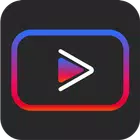

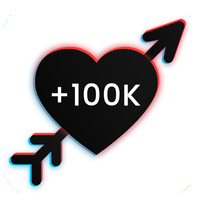

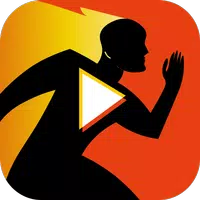







![Codes Zenless Zone Zero [ZZZ] (décembre 2024) – 1.4 Livestream Codes](https://imgs.96xs.com/uploads/54/1735628542677396feeb34f.jpg)



![Business of Loving [v0.12.5i] [Dead End Draws]](https://imgs.96xs.com/uploads/18/1719555107667e5423ef803.jpg)












